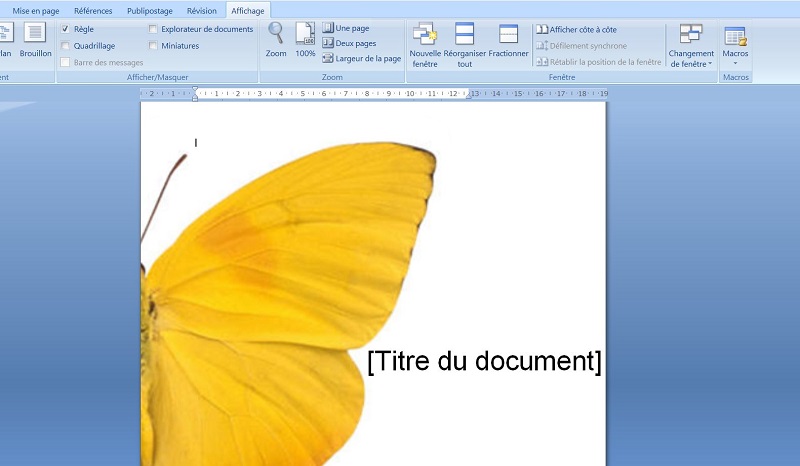Comment Personnaliser Une Page De Garde Sur Word 2007

Salut l'artiste ! Alors, tu veux épater la galerie avec une page de garde Word 2007 qui ne ressemble pas à une fiche d'impôts ? Bienvenue au club ! Word 2007, c'est un peu comme une vieille Twingo : ça peut encore rouler, mais faut connaître les astuces pour la faire pétarader. Pas de panique, on va te montrer comment transformer cette page de garde en œuvre d'art (ou au moins en quelque chose de présentable).
Préparez-vous, on plonge ! (en douceur, promis)
Avant de commencer, une petite mise en garde : Word 2007, c'est pas la dernière version. Donc, si tu as l'occasion de passer à quelque chose de plus récent, n'hésite pas. Mais si tu es coincé(e) avec cette version vénérable, on va faire des miracles ! Imagine-toi MacGyver, mais au lieu d'un trombone, tu as un clavier et une souris (et peut-être un café, indispensable).
L'idée, c'est de partir d'une page blanche et de la transformer en quelque chose de... moins blanche. On va ajouter du texte, des images, des couleurs, bref, tout ce qui peut faire passer ta page de garde de "ennuyeuse" à "presque intéressante".
Les fondamentaux : Le texte, l'âme de votre chef-d'œuvre
Le texte, c'est le cœur de ta page de garde. C'est là que tu vas indiquer le titre de ton document, ton nom (parce que, soyons honnêtes, tu veux qu'on sache que c'est toi le génie derrière tout ça), la date (pour les archives, tu sais), et éventuellement le nom de ton école/entreprise (si tu y es obligé(e), bien sûr). Voici comment faire ça proprement :
- Insérer une zone de texte : Va dans l'onglet "Insertion", puis clique sur "Zone de texte". Choisis un style simple, ou crée ta propre zone (soyons fous !).
- Écrire ton texte : Utilise une police de caractères lisible (Arial, Times New Roman, Calibri, etc.). Évite Comic Sans MS, sauf si tu veux vraiment provoquer une crise d'épilepsie chez le lecteur.
- Mettre en forme : Joue avec la taille, la couleur, le gras, l'italique... Bref, amuse-toi ! Mais n'oublie pas : la sobriété est souvent synonyme d'élégance (sauf si tu es un artiste punk, auquel cas, lâche-toi !).
Un petit conseil de pro :
N'oublie pas d'aligner ton texte correctement. Un texte centré, c'est souvent une valeur sûre. Mais tu peux aussi le justifier à gauche ou à droite, selon tes goûts (et ton niveau de rébellion face aux conventions).
Les images : La cerise sur le gâteau (ou le cornichon, selon les goûts)
Une image, ça vaut mille mots, dit-on. C'est peut-être un peu exagéré, mais c'est vrai qu'une belle image peut donner du cachet à ta page de garde. Voici comment en insérer une :
- Insérer une image : Va dans l'onglet "Insertion", puis clique sur "Image". Choisis une image stockée sur ton ordinateur (ou télécharge-en une sur internet, mais fais attention aux droits d'auteur !).
- Redimensionner et positionner : Clique sur l'image pour la sélectionner, puis utilise les poignées pour la redimensionner. Déplace-la ensuite où tu veux sur la page.
- Habiller le texte (facultatif) : Si tu veux que le texte contourne l'image, clique droit sur l'image, puis choisis "Habillage du texte". Expérimente avec les différentes options (carré, rapproché, etc.) pour voir ce qui te plaît le plus.
Attention aux pièges !
Évite les images pixellisées (celles qui ont l'air floues quand on les agrandit). Choisis des images de bonne qualité, ou vectorielles si possible. Et surtout, ne surcharge pas ta page avec trop d'images. Une seule image bien choisie est souvent plus efficace que dix images mal intégrées.
La touche finale : Les couleurs et les bordures (parce que le diable se cache dans les détails)
Pour donner un peu de pep's à ta page de garde, tu peux ajouter des couleurs et des bordures. Voici comment faire :
- Ajouter une couleur d'arrière-plan : Va dans l'onglet "Mise en page" (ou "Format", selon ta version de Word 2007), puis cherche l'option "Couleur de page". Choisis une couleur discrète et agréable à l'œil. Évite les couleurs trop vives ou agressives, sauf si tu veux vraiment choquer le lecteur.
- Ajouter une bordure : Va dans l'onglet "Mise en page" (ou "Format"), puis cherche l'option "Bordures de page". Choisis un style de bordure, une couleur et une épaisseur. Là aussi, la sobriété est de mise. Une bordure fine et discrète est souvent plus élégante qu'une bordure épaisse et ostentatoire.
Et voilà le travail !
Bravo ! Tu as réussi à personnaliser ta page de garde Word 2007. Maintenant, tu peux l'enregistrer et l'utiliser pour tous tes documents. Tes professeurs/collègues/clients seront impressionnés par ton talent et ton sens du détail (ou au moins, ils ne riront pas trop de ta page de garde).
N'oublie pas : la créativité n'a pas de limites. Alors, lâche-toi, expérimente, amuse-toi ! Et surtout, n'aie pas peur de te tromper. Après tout, ce n'est qu'une page de garde. Si tu te rates, tu peux toujours recommencer (et boire un autre café pour te consoler).
Alors, prêt(e) à devenir le prochain Picasso de la page de garde ? Allez, fonce ! Et si tu as besoin d'aide, n'hésite pas à demander. On est là pour ça (et pour rigoler un peu, aussi).